WPS 2016的PPT新增了Office主题功能,如何调整这个主题呢?接下来将详细介绍在WPS 2016演示文稿中修改Office主题的步骤。
1、 第一步,一个office主题显示的位置,在wps2016版本中,显示的位置,是在下方,比较靠左的位置,可以看到,或者可以看看一下下方的截图位置。
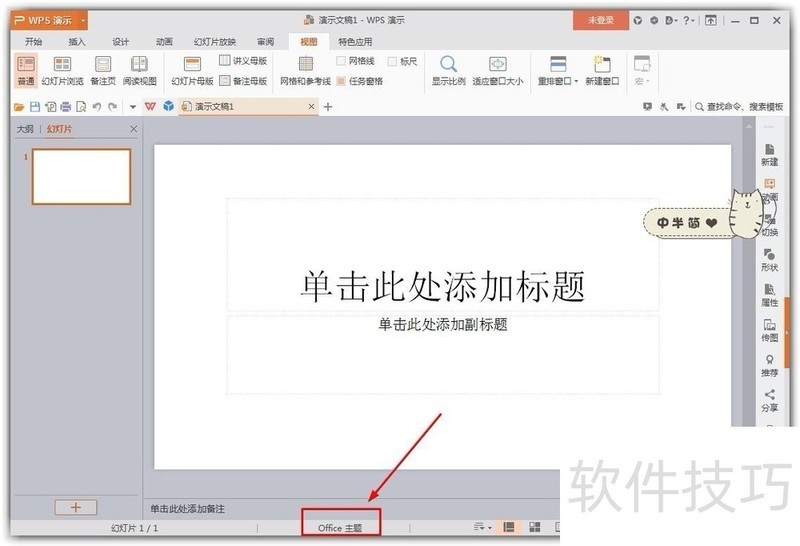
2、 第二步,修改,而关于修改的方法,我们需要在母版里面修改,找到视图,里面就可以更改一下幻灯片的母版,不知道可以看看截图的位置。
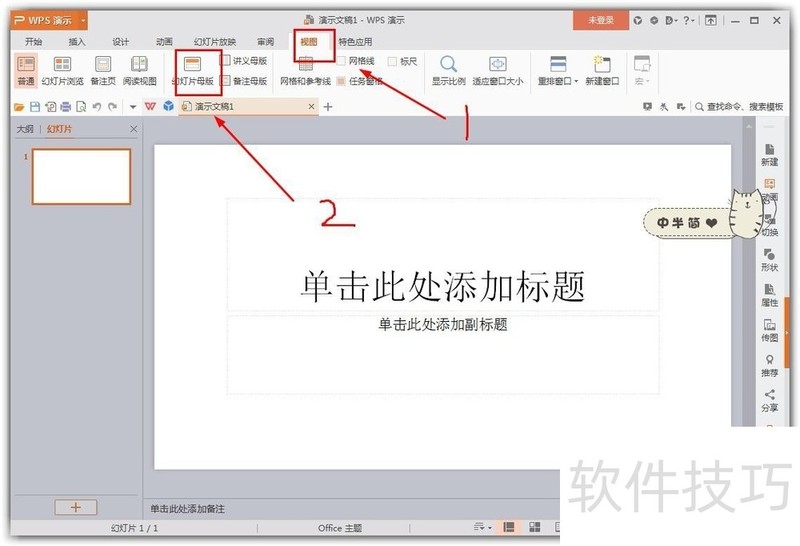
3、 第三步,修改母版,以此来修改wps016版本,office主题,我们需要选择第一个幻灯片,进行一个编辑操作,还是一样的方法。
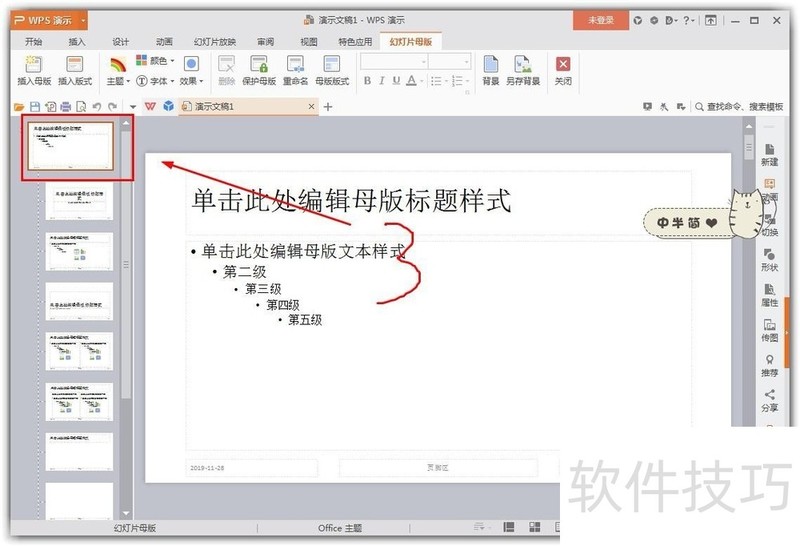
4、 第四步,这里,需要右键选择,比较快的方式,就是选择重命名一个母版的名称,这个是第四步的操作,后面还有,还需要继续。
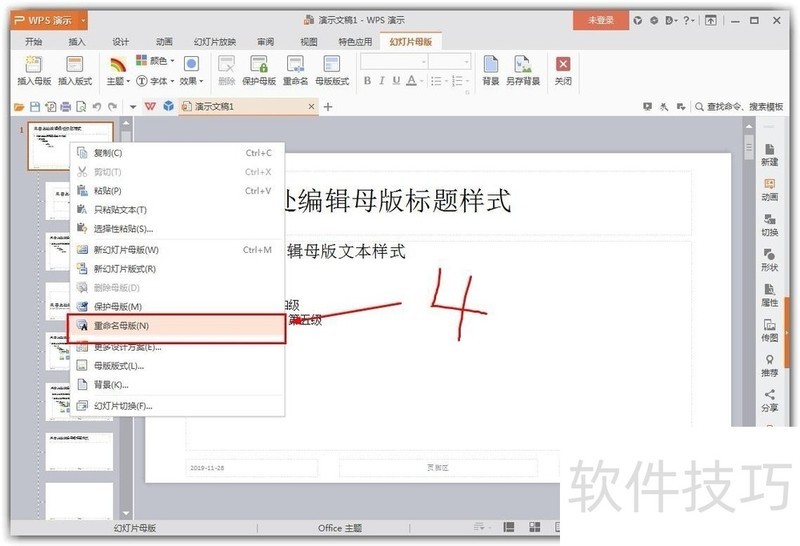
5、 第五步,重命名,也就是可以看到,这里的名称跟下方左边一点的位置,显示的名称是一样的,所以,我们是找对了修改的位置,只需要进行修改即可。
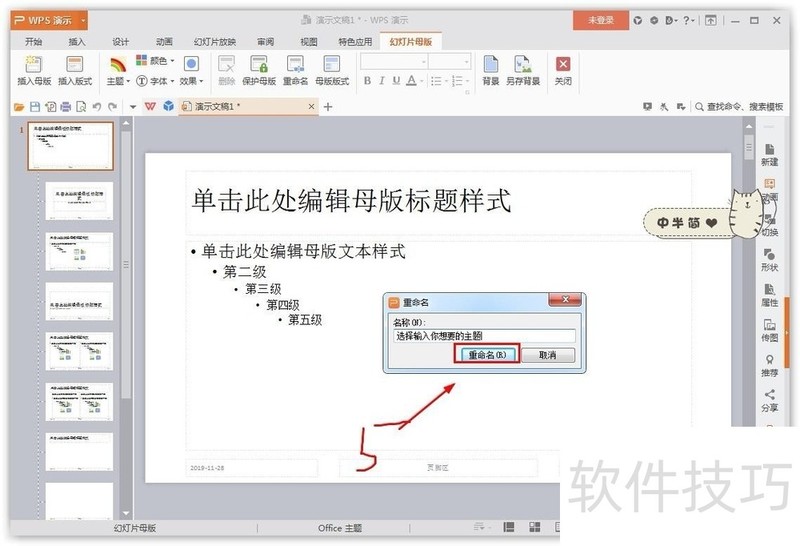
文章标题:wps2016PPT中的office主题怎么修改?
文章链接://www.hpwebtech.com/jiqiao/208618.html
为给用户提供更多有价值信息,ZOL下载站整理发布,如果有侵权请联系删除,转载请保留出处。
- 上一问:WPS表格怎么设置显示比例
- 下一问:office2013电话激活具体步骤
相关软件推荐
其他类似技巧
- 2024-08-23 17:17:01wps2016PPT中的office主题怎么修改?
- 2024-08-23 17:16:02WPS表格怎么设置显示比例
- 2024-08-23 17:15:02wps表格怎么进行替换
- 2024-08-23 17:14:01如何使用WPS修复文档
- 2024-08-23 17:13:02wps文字如何将内容分成三栏
- 2024-08-23 17:12:01wps怎么精确查找文档里面的文字所在位置
- 2024-08-23 17:11:01怎样在wps文字中创建环形箭头
- 2024-08-23 17:09:02wps行间距20磅怎么设置
- 2024-08-23 17:08:02WPS文字文档如何使用格式刷工具
- 2024-08-23 17:06:02怎样在wps演示中添加带边框的图片
金山WPS Office软件简介
WPS大大增强用户易用性,供用户根据特定的需求选择使用,并给第三方的插件开发提供便利。ZOL提供wps官方下载免费完整版。软件特性:办公, 由此开始新增首页, 方便您找到常用的办公软件和服务。需要到”WPS云文档”找文件? 不用打开资源管理器, 直接在 WPS 首页里打开就行。当然也少不了最近使用的各类文档和各种工作状... 详细介绍»









